LiveView¶
Вид LiveView предназначен для визуального контроля состояния анализируемых потоков в реальном времени. Задачи анализа представлены в виде динамических полос, на которых фиксируются обнаруженные зондом проблемы и события. Обновление происходит один раз в секунду.
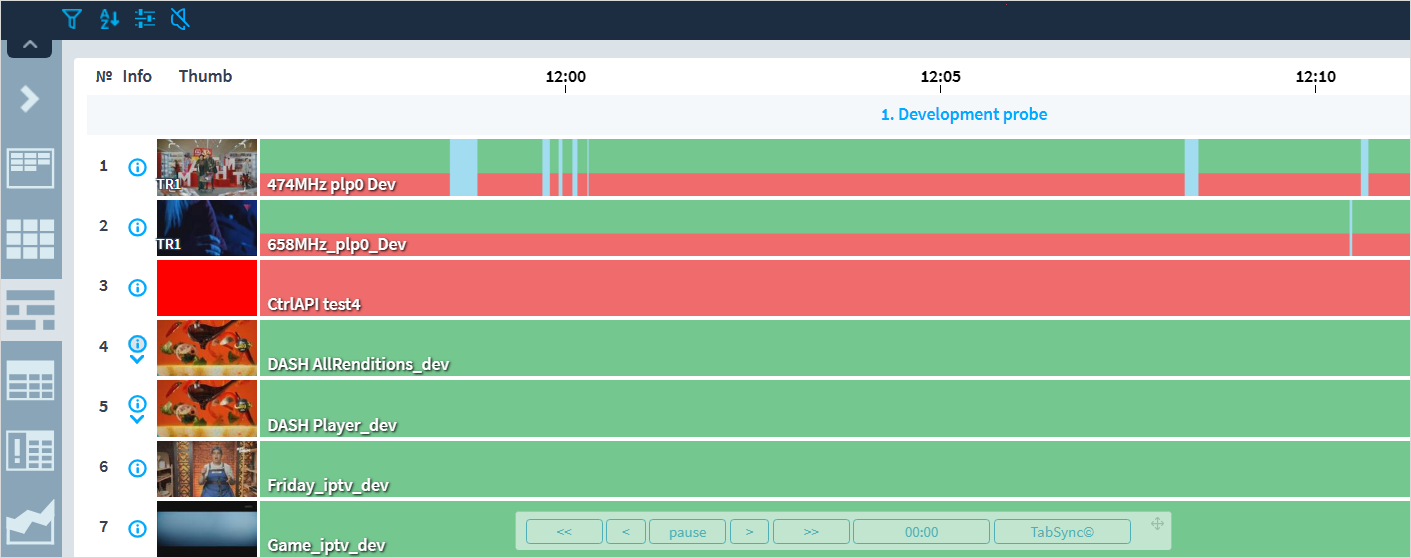
По умолчанию задачи сгруппированы по зондам. Если кликнуть по имени зонда, откроется страница с подробной информацией о нем.
В левой части экрана расположена область эскизов. Эскизы отображаются, если включена настройка Захват эскизов. Эскиз можно увеличить, нажав на него. Если захват эскизов включен, но вместо картинки отображается значок замка, то это значит, что поток содержит шифрованные PID. При детектировании ошибок ETR 101 290 на эскизе указывается номер приоритета (TR1, TR2, TR3). В случае ошибок нескольких приоритетов будет указана ошибка наиболее критичного приоритета. Например, при наличии в потоке ошибок TR1 и TR3 на эскизе будет отображаться приоритет TR1.
Слева от эскизов расположены значки ![]() , которые открывают окно деталей потока/сервиса.
Данное окно может содержать описание задачи, PSI-таблицу потока, OTT-манифест и иную служебную информацию.
, которые открывают окно деталей потока/сервиса.
Данное окно может содержать описание задачи, PSI-таблицу потока, OTT-манифест и иную служебную информацию.

Если задача анализа OTT- или SRT-сервиса имеет подзадачи, то полоса на графике будет отображать суммарные проблемы для всех подзадач, включая родительскую задачу анализа манифеста.
Для задач анализа, которые имеют дочерние задачи, под значком информации будет доступен значок  .
При нажатии на значок раскрываются графики всех дочерних задач.
.
При нажатии на значок раскрываются графики всех дочерних задач.
Основную часть экрана занимают движущиеся полосы. Цвет полос обозначает состояния анализируемых потоков:
██ — Ok — нет зарегистрированных состояний или событий
▒▒ — Остановлена — [белый] задача остановлена (после обновления страницы задача исчезнет)
██ — Потеря связи сервера с зондом — сервер потерял связь с зондом
- ▒▒ — Неопределенное состояние — [белый] недостаточно данных для определения состояния. Может возникнуть по следующим причинами:
по какой-либо причине в БД нет данных на этом интервале;
потеряна связь с зондом, или зонд был некорректно остановлен;
задача остановлена корректно, но информация об остановке выходит за границы сегмента данных (особенности оптимизации хранения данных).
██ — Нет сигнала — ошибка источника, зонд не может получить данные для анализа
██ — Несколько источников вещания — присутствует несколько источников мультикаста в одной группе
██ — Замирание картинки — регистрируется замирание картинки
██ — Низкая скорость скачивания — низкая скорость скачивания сегмента (время загрузки превышает порог предупреждения)
██ — TR101290 (Ошибка PID) — данные для заявленных PID не появляются в течение установленного времени
██ — TR101290 (Ошибка аудио/видео PID) — данные для заявленных аудио и видео PID не появляются в течение установленного времени
██ — Нет подзадач — для HLS, DASH: задача анализа сервиса имеет только Манифест-задачу и не содержит ни одной подзадачи; для SRT: задача анализа потока имеет только Мастер-задачу и не содержит ни одной подзадачи
Когда регистрируется событие, на графике появляется вертикальная полоса:
██ — Разрыв меток синхронизации — обнаружение неравномерности меток синхронизации (для MPEG-TS это PTS/DTS метки), когда абсолютная разница значений времен меток превышает установленное пороговое значение
██ — CC ошибка — потеря транспортных пакетов
██ — Ошибка PAT — PID 0x0000 не появляется каждые 0,5с (настраиваемая величина)
██ — Ошибка PMT — секция с table_id 0x02 (т.н. PMT-таблица) не появляется каждые 0,5с (настраиваемая величина) на PID, назначенном для этой цели в таблице PAT
██ — Потеря синхронизации — обнаружение двух и более идущих подряд ошибок Sync_Byte_Error и снимается при последовательном обнаружении пяти и более синхробайтов (считается, что синхронизация установлена)
██ — Ошибка синхробайта — отсутствие синхробайта 0x47 в следующем пакете (после 188 или 204 байт)
██ — Ошибка загрузки плейлиста — невозможно скачать плейлист
██ — Ошибка скачивания сегмента — невозможно скачать сегмент данных
██ — Метка SCTE35 — принята метка SCTE35
Если навести указатель мыши на область полос, появится линия, которая является вертикальным курсором. При навигации будут отображаться названия состояний и событий на всех полосах в области наведения курсора. Если выдержать паузу, то дополнительно отобразится время, на которое указывает курсор.
При клике на полосу открывается страница задачи, при этом графики и журналы задачи будут спозиционированы на выбранное время. Если кликнуть на имя задачи в полосе, тогда переход на страницу задачи осуществляется без позиционирования.
Вы можете настроить отображение информации и приостановить звуковые оповещения, используя общие настройки для всех видов.
В настройках вы также можете активировать или скрыть дополнительную панель управления, используя чекбокс Показывать плавающую панель управления. Панель дает возможность остановить обновление графиков или перейти к определенному моменту времени вперед или назад:

Ее можно разместить в любом удобном месте. Для этого необходимо навести курсор мыши на значок перемещения вверху справа на панели, зажать левую клавишу мыши и перетащить панель в нужное место.
На панели расположены следующие кнопки:
pause — останавливает обновление полос.
< > — перематывают графики вперед или назад на 5 минут, останавливая при этом обновление полос. Чтобы вновь вернуться к текущему моменту и запустить обновление, нажмите на кнопку паузы.
<< >> — перематывают графики вперед или назад на 10 минут.
00:00 — позволяет задать точную дату, на которую необходимо спозиционироваться. При клике на кнопку появляется календарь, на котором нужно выбрать необходимую дату, задать значение в поле Время и нажать на кнопку Перейти. Чтобы вернуться к текущему моменту времени, нажмите Сейчас.
TabSync© — предназначена для синхронизации вида LiveView с другими вкладками по технологии TabSync©. Подробная информация расположена в разделе Синхронизация вкладок.